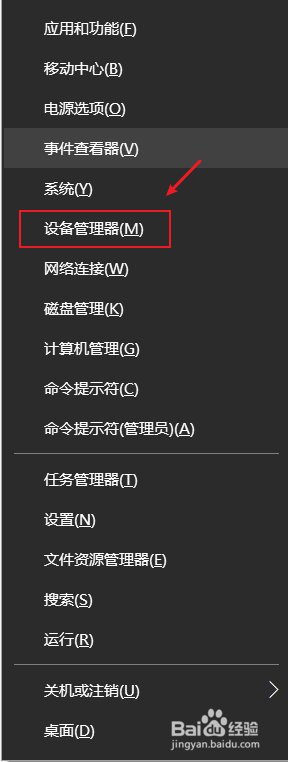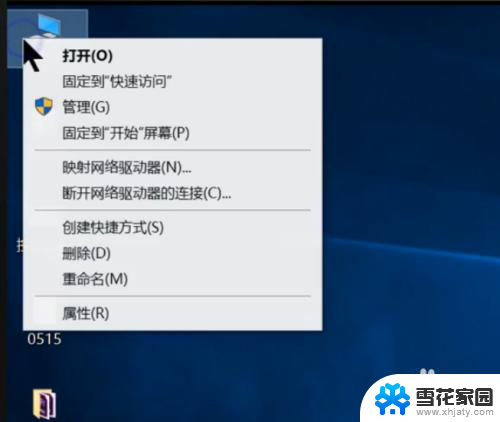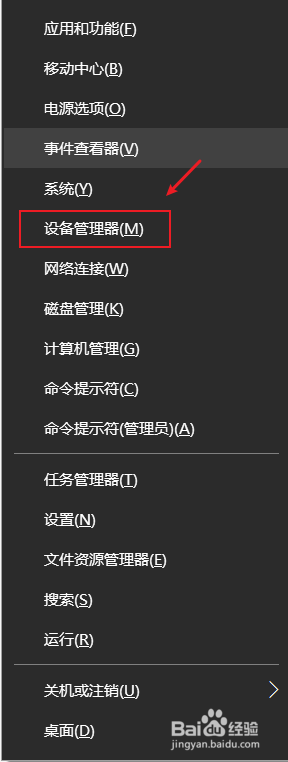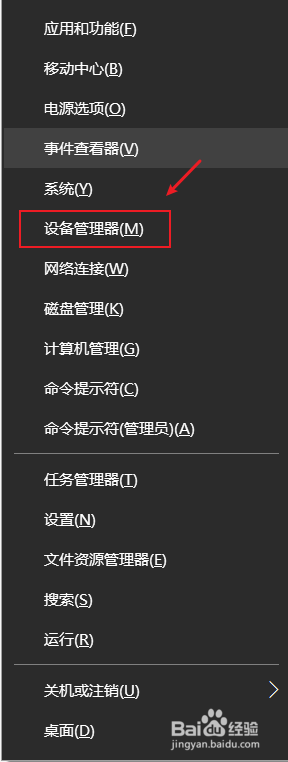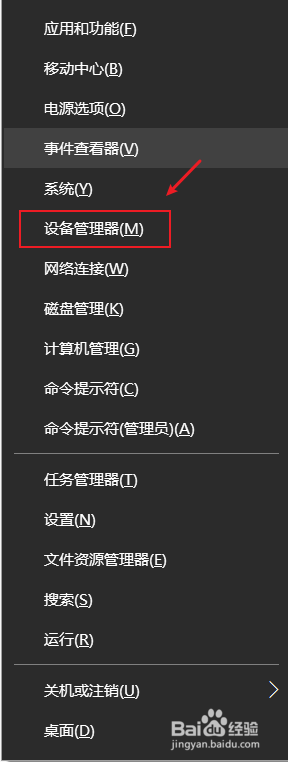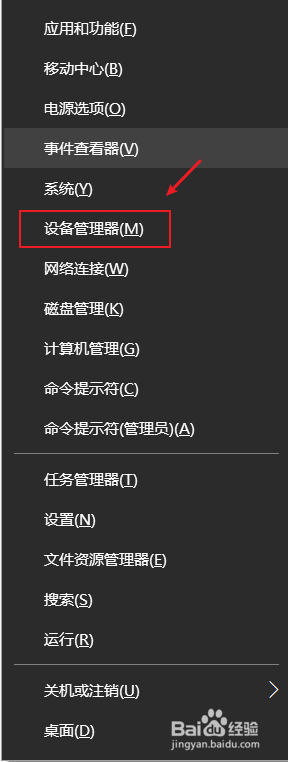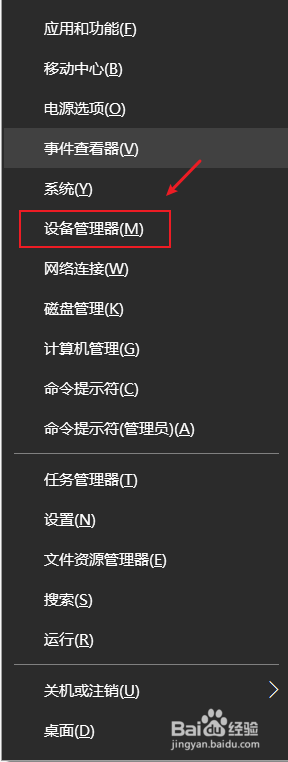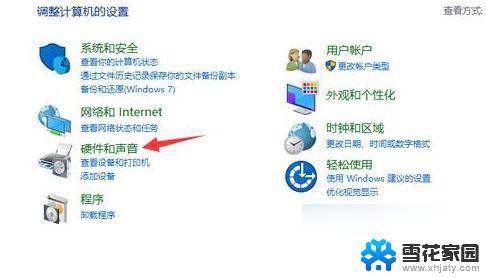集成显卡换独立显卡怎么换 win10如何切换独立显卡和集成显卡的方法和步骤
更新时间:2024-01-29 11:04:31作者:yang
随着科技的不断发展,电脑显卡也越来越多样化,在使用电脑时,有时我们可能需要从集成显卡切换到独立显卡,以获得更好的性能和图形效果。在Windows 10操作系统下,我们应该如何进行这个切换呢?本文将介绍详细的方法和步骤,帮助大家轻松实现从集成显卡到独立显卡的切换。无论你是电脑新手还是经验丰富的用户,都能在本文中找到适合自己的解决方案。
方法如下:
1.确认你的电脑是否是双显卡
1、按下win+X键,点击进入设备管理器
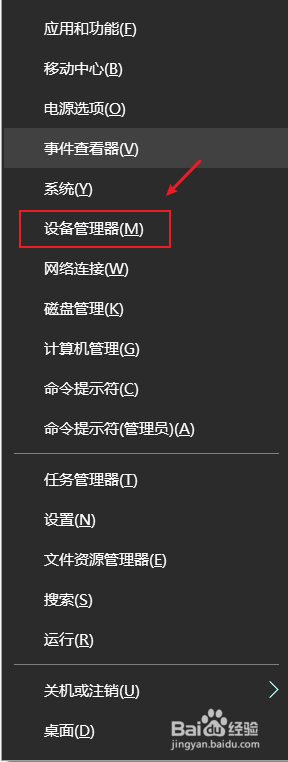
2、点击打开显示适配器,如果看到有两个显卡,那你的电脑就是双显卡的
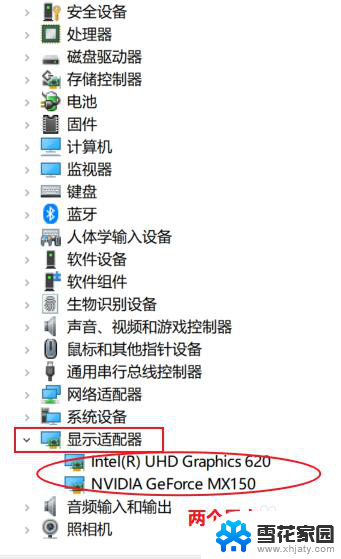
3.切换到独立显卡
1、按下win+q,搜索框输入NVIDIA。点击进入NVIDIA控制面板
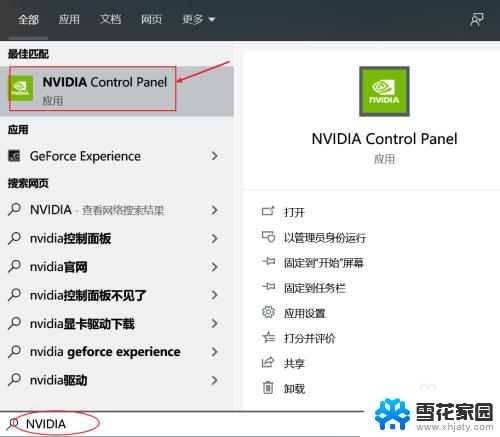
4.2、点击管理3D设置,在首选图形处理器那里。点击下拉选择高性能NVIDIA处理器,点击右下角的应用即可切换到了独立显卡。
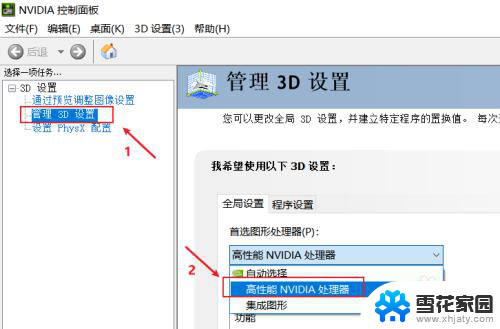
5.3、如果不需要高性能显卡,为了省电,可以选择集成显卡。在首选图形处理器那里。点击下拉选择集成图形,点击右下角的应用即可
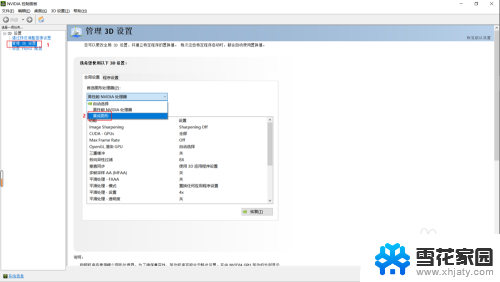
以上就是集成显卡换独立显卡的全部内容,如果你也遇到了同样的情况,可以参照我的方法来处理,希望对大家有所帮助。